
Cyberpunk 2077 را با چه تنظیمات گرافیکی اجرا کنیم؟
Cyberpunk 2077 بیش از یک ماه است که عرضه شده و خب، مگر این که در غار زندگی کنید محال است از اوضاع افتضاح نسخه کنسولی بازی بیخبر باشید. در حال حاضر نسخه پیسی بازی ...
Cyberpunk 2077 بیش از یک ماه است که عرضه شده و خب، مگر این که در غار زندگی کنید محال است از اوضاع افتضاح نسخه کنسولی بازی بیخبر باشید. در حال حاضر نسخه پیسی بازی به عنوان «بهترین» ورژن شناخته میشود، هرچند که آن هم با بیایراد بودن کیلومترها فاصله دارد. این که روی پیسی هم قرار است با باگ بمباران شوید به کنار، مگر این که دارای یک کامپیوتر با جدیدترین پردازندهها و کارت گرافیک RTX 20 به بالا باشید قرار است سیستمتان حسابی به چالش کشیده شود.
اما خب، داریم درباره نسخه پیسی صحبت میکنیم و حداقل یک خبر خوب این است که Cyberpunk 2077 آپشنهای گرافیکی زیادی در اختیارتان قرار میدهد. در این راهنما، میخواهیم به شما کمک کنیم که بهترین تنظیمات گرافیکی ممکن را برای Cyberpunk 2077 انتخاب کنید تا در عین این که فریم ریت بهتری بگیرید، بازیتان هم خوشقیافه باقی بماند.
سنگینترین تنظیمات گرافیکی Cyberpunk 2077
قبل از هر چیزی چند نکته را باید یادآور شویم. اول از همه، این که چه تنظیماتی برای شما بهتر است ۱۰۰٪ به الف) تعریف شما از پرفورمنس قابل قبول و ب) سیستمتان بستگی دارد. من باب مورد اول، باید ببینید که به نظرتان این که فریم ریتی در طرفهای ۳۰ و خردهای بگیرید قابل قبول است، یا حتما باید آن ۶۰ فریم وسوسهکننده را بگیرید. و این که مسلما سیستمان هم نقش خیلی مهمی را ایفا میکند. میدانم که این گفته من معادل آبی بودن رنگ آسمان است، اما نکته اینجاست که Cyberpunk 2077 از تک تک قطعاتتان کار میکشد. پردازنده، رم، GPU و VRAM، و حتی SSD یا HDD بودن فضایی که بازی را داخلش ریختید، اگر یکیشان کمی نسبت به بقیه بلنگد کل پرفورمنس را با خود پایین میآورد.
برای نمونه، این تصاویر از تنظیماتی هستند که روی یک سیستم با گرافیک GTX 970، پردازنده i7 4790K و رم ۸ گیگابایتی اعمال شده:
اینها کم و بیش تنظیماتی هستند که توسط یکی از معتبرترین منابع یعنی دیجیتال فاندری پیشنهاد شدهاند و ایده پشتشان این است که در عین داشتن فریم ریت خوب، بتوانید گرافیک بازی را هم حفظ کنید. اما روی سیستم من و در رزولوشن 1080p، فریم ریت در محیطهای بیرونی حدودا بین ۲۷ تا ۳۵ متغیر بود، حالا گاهی بیشتر یا کمتر. اما مثلا هنگام رانندگی یا نبردهای سنگین شاهد افت فریم تا ۲۰ هم بودم و حتی در دو سه مورد هم با افزایش تعداد NPCهای حاضر در صحنه، با رسیدن فریم ریت به ۱۵ عملا دیگر شاهد یک پاورپوینت بودم. تازه اینها با وجود استفاده از رزولوشن داینامیک بود و تصور بازی کردن بدون فعال بودن این گزینه حقیقتا برایم ترسناک است.
حالا که اینها را گفتیم، برویم به سراغ اصل مطلب؛ چطور به تنظیماتی بهینه برای گرافیک Cyberpunk 2077 برسیم؟ خب، یک خبر بد این است که اکثر تنظیمات موجود در بازی به تنهایی تاثیر چندانی روی پرفورمنس نمیگذارند - یعنی یک حالت خاص وجود ندارد که اگر آن را از High به Medium پایین بیاورید ناگهان فریم ریت ۳۰% افزایش پیدا کند.

اما خب، باز هم گزینههایی وجود دارند که بیشتر از بقیه روی راندمانتان تاثیر میگذارند. Screen Space Reflections یکی از این گزینههاست و طبق مشاهدات پیسی گیمر، غیرفعال کردن آن میتواند پرفورمنستان را حدودا ۱۲٪ بهبود ببخشد. اما مگر در حالتی که واقعا مجبور باشید، پیشنهاد نمیکنیم این گزینه را خاموش کنید. SSR شاید مهمترین فاکتور در جذابیت گرافیک بازی باشد و خاموش کردن آن تاثیر منفی قابل توجهی روی زیبایی بازی میگذارد. با این حال، اگر به دنبال کاهش یک آپشن برای بهبود فریم ریت بودید، اولین چیزی که باید به آن نگاه کنید همین آپشن است. از گزینههای قابل توجه دیگر برای کاهش نیز میتوان به Volumetric Fog Resolution و Volumetric Clouds اشاره کرد که هر کدام ۵-۶% تاثیر میگذارند.
بعد از این آپشنها، بقیه موارد تاثیر کمتری روی پرفورمنس میگذارند. میتوانید تمامی گزینههای مربوط به Shadow و همچنین Ambient Occlusion را کاهش دهید تا با یک افزایش فریم ریت جزئی مواجه شوید. اما سایر گزینهها دیگر واقعا تاثیر چندانی نمیگذارند و بعضا حتی اگر آنها را تا ته هم پایین بیاورید پیشرفت خاصی در پرفورمنس بازی نخواهید دید. پس پیشنهاد میکنیم مواردی همچون Anisotropy یا LOD و Subsurface Scattering را بالا نگه دارید.
اما شاید مهمترین فاکتورهایی که به شدت روی فریم ریتتان تاثیر میگذارد گزینههای زیرمجموعه Resolution Scaling باشند. اگر دارای یک کارت RTX 20 به بالا هستید به DLSS دسترسی خواهید داشت که روشن کردنش میتواند فرق بین شب و روز را در پرفورمنس رقم بزند، مخصوصا اگر Ray Tracing فعال باشد. در حدی که شما اگر یک 3090 هم داشته باشید، بدون روشن کردن DLSS باید با فریم ریتتان خداحافظی کنید.

اگر کارت گرافیک قدیمیتری دارید (و یا یک کارت AMD دارید)، چارهای که برایتان باقی میماند FidelityFX CAS است. این گزینه در دو حالت برایتان در دسترس است - Static و Dynamic. در حالت استاتیک، شما یک درصد تعیین میکنید و بازی با کاهش رزولشنتان به آن درصد از رزولوشن Native و سپس upscale کردن آن، سعی در بهبود فریم ریتتان میکند. پیشنهاد میکنیم بسته به سیستمی که دارید، ابتدا با ۹۰٪ شروع کنید و در صورت لزوم آن را پایینتر بیاورید. پیشنهاد میکنیم که مگر این که مجبور باشید، دیگر پایینتر از ۷۵٪ نیایید چون در این صورت تصویر بازی زیادی تار خواهد شد.
اما در حالت دینامیک، شما یک درصد حداقل، درصد حداکثر و یک فریم ریت هدف تعیین میکنید. در این حالت، بازی با بالا و پایین کردن رزولوشنتان تلاش میکند که فریم ریتتان را به آن عددی که تعیین کردید برساند. هرچند که به گزارش دیجیتال فاندری این ویژگی ظاهرا آن طور که باید کار نمیکند و برای خیلی از کاربران نتیجه مناسبی به همراه ندارد. با این حال، امتحان این گزینه هم خالی از لطف نیست.
در نهایت، پیشنهاد میکنیم برای شروع تنظیمات بالا را در بازی خود اعمال کنید. سپس با توجه به سیستمی که در اختیار دارید و تناسب دلخواهتان بین گرافیک و فریم ریت، ابتدا گزینههای مشخص شده را تنظیم و سپس به سایر گزینهها بپردازید. اما به خاطر داشته باشید که بالا بروید و پایین بیایید، Cyberpunk 2077 روی سیستمهای قدیمیتر دست و بالتان را برای رسیدن به فریم ریت ایدهآلتان چندان باز نمیگذارد و یک یادآوری تلخ است که شاید وقت ارتقای کامپیوترمان فرا رسیده باشد.
دیدگاهها و نظرات خود را بنویسید
برای گفتگو با کاربران ثبت نام کنید یا وارد حساب کاربری خود شوید.




















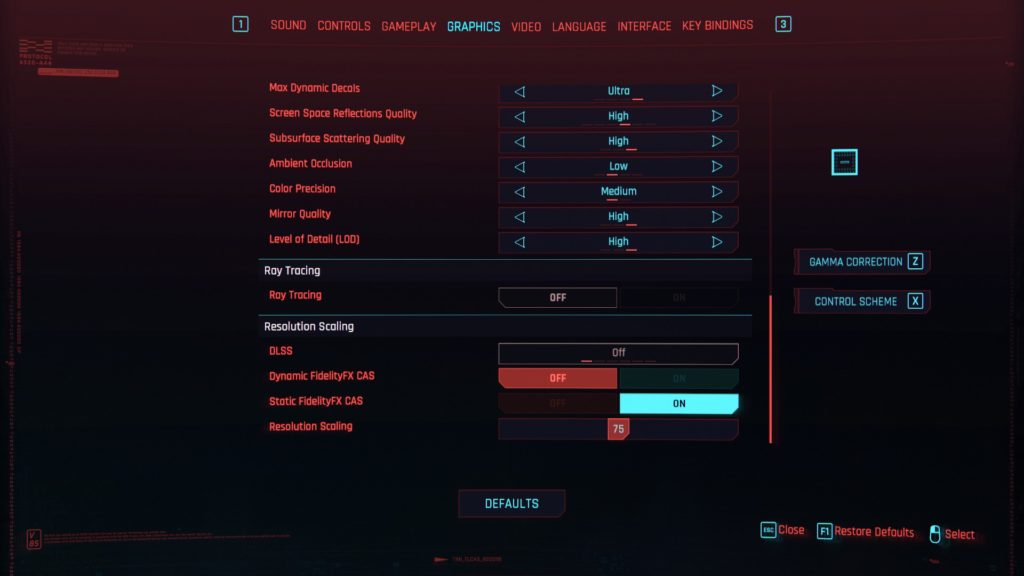
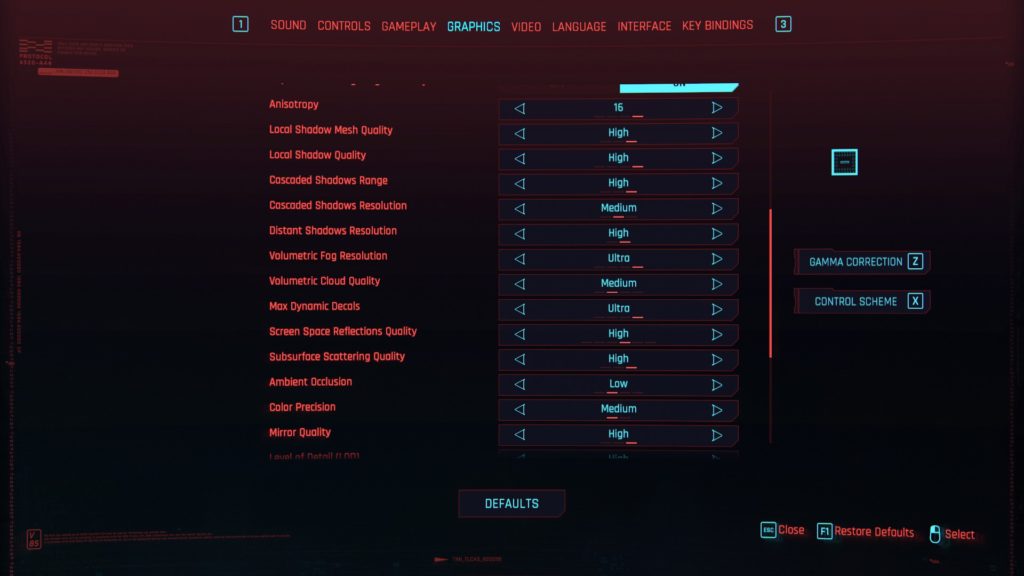
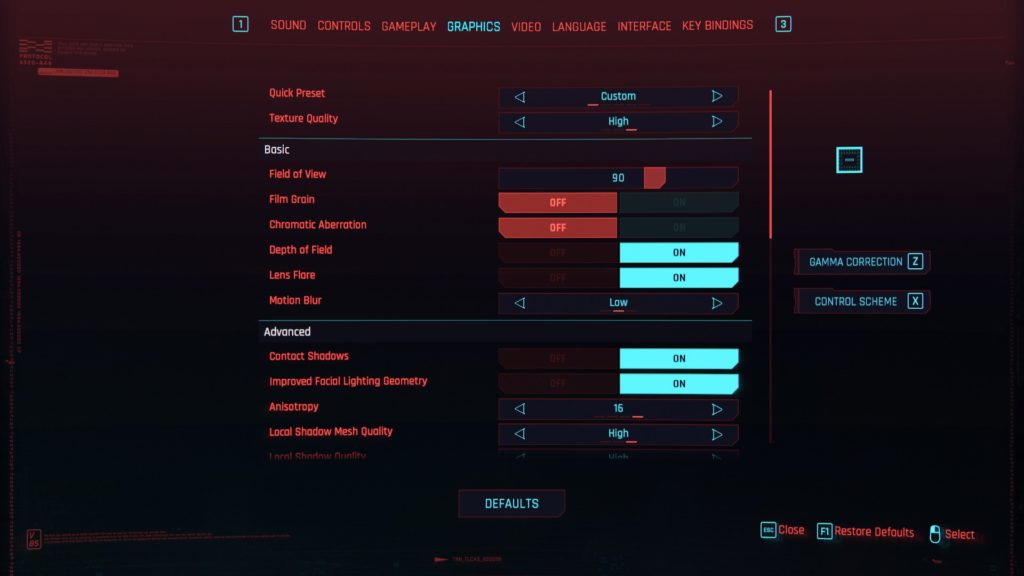





والا این برای سیستم های فوق قوی هستن برای سیستم های متوسط مثل سیستم من الترا لو هم اجرا نمیشه. خخخخخخخ
Y